convertir MPG / MPEG en MP4 avec une vitesse rapide et une qualité d'image / son de sortie élevée.
- Convertir AVCHD en MP4
- Convertir MP4 en WAV
- Convertir MP4 en WebM
- Convertir MPG en MP4
- Conversion de SWF en MP4
- Convertir MP4 en OGG
- Convertir VOB en MP4
- Convertir M3U8 en MP4
- Convertir MP4 en MPEG
- Intégrer des sous-titres dans MP4
- Répartiteurs MP4
- Supprimer l'audio de MP4
- Convertir des vidéos 3GP en MP4
- Modifier des fichiers MP4
- Convertir AVI en MP4
- Convertir MOD en MP4
- Convertir MP4 en MKV
- Convertir WMA en MP4
- Convertir MP4 en WMV
Convertir une vidéo en MP3 de manière professionnelle sur PC, Android, iPhone et en ligne
 Mis à jour par Lisa Ou / 27 oct. 2021 16:30
Mis à jour par Lisa Ou / 27 oct. 2021 16:30Faites-vous partie de ceux qui préfèrent écouter de l'audio plutôt que de regarder une vidéo ou qui ont téléchargé une vidéo musicale, mais vous préférez uniquement l'écouter ? Si vous avez répondu oui, vous vous êtes probablement demandé comment convertir des vidéos en fichiers audio de base. Par exemple, si vous souhaitez effectuer plusieurs tâches comme écrire, cuisiner, courir et autres. C'est une option efficace si vous écoutez ce que vous voulez plutôt que de les regarder. Même encore, nous avons une solution pour toutes les circonstances que vous avez rencontrées. Cet article explique comment convertir une vidéo en convertisseur MP3 sur PC, Android, iPhone et Mac à l'aide de méthodes expertes.
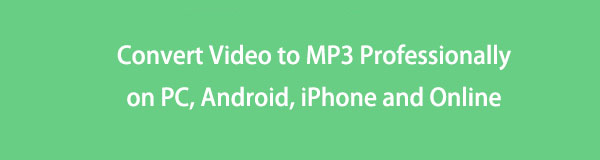

Liste de guide
1. Comment convertir une vidéo en MP3 sur PC
FoneLab Video Converter Ultimate
FoneLab Video Converter Ultimate est un programme qui peut pratiquement remplacer un outil professionnel pour répondre à vos besoins. Il s'agit d'un programme tout-en-un fourni avec une boîte à outils qui comprend un certain nombre d'options pour éditer et modifier votre fichier, y compris la possibilité de ajouter des sous-titres externes, fusionner la vidéo et audio, créez des fichiers MV, effectuez des conversions par lots et simultanées, etc. Il est pris en charge par une large gamme de formats d'entrée et de sortie, et de nombreux utilisateurs souhaitent l'essayer en raison de son interface conviviale et de son flux de travail fluide sous Windows et Mac.
Étapes pour convertir une vidéo en MP3 sur PC avec FoneLab Video Converter Ultimate :
Video Converter Ultimate est le meilleur logiciel de conversion vidéo et audio qui peut convertir MPG / MPEG en MP4 avec une vitesse rapide et une qualité d'image / son de sortie élevée.
- Convertissez n'importe quelle vidéo / audio comme MPG, MP4, MOV, AVI, FLV, MP3, etc.
- Prise en charge de la conversion vidéo HD 1080p / 720p et 4K UHD.
- Fonctions d'édition puissantes telles que Trim, Crop, Rotate, Effects, Enhance, 3D et plus.
Étape 1Tout d'abord, téléchargez FoneLab Video Converter Ultimate en allant sur le site officiel de FoneLab. Après le téléchargement, suivez les étapes qu'il vous demande pour son installation complète.

Étape 2Double-cliquez sur l'icône sur votre bureau pour ouvrir le programme. Sur l'interface principale, ajoutez votre fichier vidéo en cliquant sur le Ajouter un fichier bouton dans le coin supérieur gauche de l'écran ou faites simplement glisser et déposez votre fichier sur le signe plus (+) bouton fourni.

Étape 3Cliquez Fichier de sortie icône sur le côté droit du fichier inséré, puis sélectionnez Audio puis MP3.

Étape 4Enfin, cliquez sur le Exportations bouton pour commencer le processus de conversion. Après cela, il s'enregistrera sur votre appareil.

VLC Media Player
VLC Media Player est un lecteur et un cadre multimédia multiplateforme gratuit et open source qui lit la plupart des fichiers multimédias ainsi que des DVD, des CD audio, des VCD et divers protocoles de diffusion en continu pouvant être téléchargés et installés sur Windows, Mac OSX et Linux. Il offre un haut niveau de compatibilité avec de nombreux formats de fichiers différents et permet d'autres fonctionnalités telles que des captures d'écran et la création d'extraits de sources vidéo. En dehors de cela, il peut également être utilisé pour convertir des formats de fichiers tels que convertir une vidéo en MP3. Cependant, ce programme peut être difficile à utiliser car il ne prend pas en charge une interface facile à utiliser. Néanmoins, si vous recherchez un convertisseur vidéo en MP3 pour PC, c'est une alternative pour vous.
Étapes à suivre pour convertir une vidéo en MP3 sur PC avec VLC Media Player :
Étape 1Téléchargez et installez VLC Media Player sur votre ordinateur. Après cela, lancez le logiciel pour accéder aux fonctionnalités de l'outil.
Étape 2Cliquez Médias panneau alors Convertir / Enregistrer. Dans le Médias ouverts panneau, cliquez Ajouter (+) pour insérer vos fichiers vidéo.
Étape 3Après cela, cliquez sur le Convertir / Enregistrer bouton situé dans la partie inférieure de l'onglet. Ensuite, dans la liste des profils, sélectionnez MP3 comme format. Naviguez pour sélectionner l'emplacement et le nom pour enregistrer le MP3 fichier audio.
Étape 4Enfin, cliquez sur Accueil pour démarrer le processus de conversion. Lorsque le processus est terminé, accédez à votre fichier MP3 à partir de l'emplacement enregistré.

2. Comment convertir une vidéo en MP3 sur Android
MP3 Video Converter
MP3 Video Converter est un apk de convertisseur vidéo MP3 polyvalent qui peut être installé sur une application Android capable de convertir des fichiers tels que des formats vidéo d'entrée tels que MP4, FLV, 3GP et des fichiers audio de sortie tels que MP3 et AAC.
Étapes pour convertir une vidéo en MP3 sur Android avec MP3 Video Converter :
Étape 1Sur votre téléphone Android, accédez à Play Store application puis télécharger MP3 Video Converter.
Étape 2Après cela, lancez l'application, puis autorisez l'application à accéder à vos fichiers multimédias. Ensuite, appuyez sur le Sélectionnez bouton pour ajouter manuellement votre fichier vidéo à partir de votre appareil.
Étape 3Cliquez Convertir dans la partie inférieure de l'écran pour démarrer le processus de conversion. Après cela, cliquez sur le Jouez bouton pour vérifier s'il a extrait l'audio avec succès. Enfin, cliquez sur le Paramètres icône en haut à droite puis sélectionnez le dossier dans lequel vous souhaitez enregistrer le MP3 sortie.
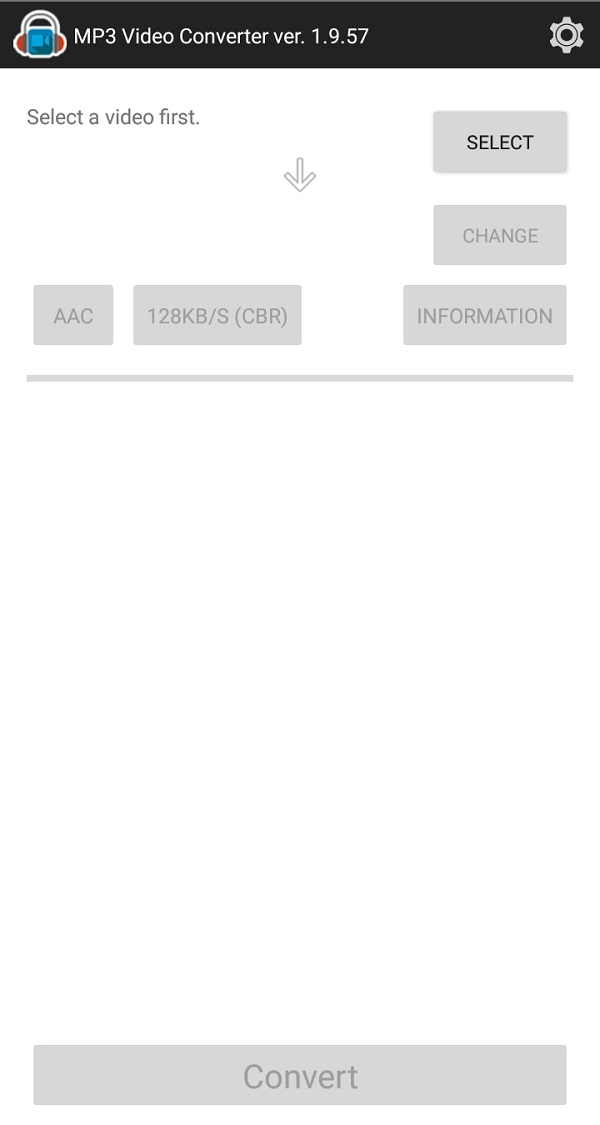
Media Converter
Media Converter est un convertisseur vidéo en MP3 sur Android qui peut être installé sur un téléphone Android en le téléchargeant sur le Play Store. Il est spécialement conçu pour convertir des vidéos au format audio qui prend en charge les formats vidéo tels que MP4, M4V, MOV, MKV DIVX et bien d'autres. Semblable à d'autres applications de conversion, la conversion de fichiers prend du temps.
Étapes pour convertir une vidéo en MP3 sur Android avec Media Converter :
Étape 1Téléchargez le convertisseur multimédia sur votre téléphone Android, puis ouvrez-le pour accéder aux fonctionnalités de l'application. Après cela, autorisez l'application à accéder à vos fichiers multimédias.
Étape 2Sur l'interface principale de l'application, sélectionnez la vidéo que vous souhaitez convertir, puis cliquez sur le bouton Convertir en MP3. Une fois le processus terminé, cliquez sur le fichier à lire et enregistrez-le sur votre appareil.
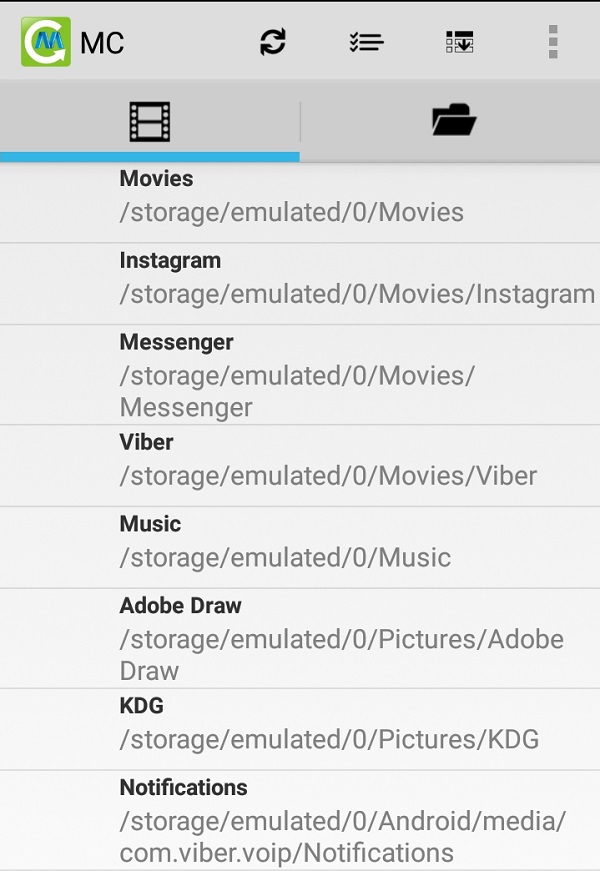
Video Converter Ultimate est le meilleur logiciel de conversion vidéo et audio qui peut convertir MPG / MPEG en MP4 avec une vitesse rapide et une qualité d'image / son de sortie élevée.
- Convertissez n'importe quelle vidéo / audio comme MPG, MP4, MOV, AVI, FLV, MP3, etc.
- Prise en charge de la conversion vidéo HD 1080p / 720p et 4K UHD.
- Fonctions d'édition puissantes telles que Trim, Crop, Rotate, Effects, Enhance, 3D et plus.
3. Comment convertir une vidéo en MP3 sur iPhone
Raccourcis
Les raccourcis sont une fonctionnalité sur iOS 12 et les versions supérieures de l'appareil iOS qui vous permet de combiner plusieurs étapes sur plusieurs applications pour créer une puissante automatisation des tâches. Il vous permet d'automatiser une série d'actions pour les effectuer rapidement en appuyant d'une simple pression sur une icône de raccourci ou avec une commande vocale envoyée à Siri.
Étapes pour convertir une vidéo en MP3 sur iPhone avec des raccourcis :
Étape 1Sur votre iPhone, ouvrez le Raccourcis application. Sur l'écran principal, appuyez sur Créer un raccourci, puis appuyez sur Ajouter une action.
Étape 2Ensuite, entrez Obtenir le fichier et sélectionnez Obtenir le fichier parmi les options pour l'ajouter comme Action. Ensuite, recherchez Encoder le média et sélectionnez-le et ajoutez-le comme Action. Robinet Voir Plus et choisissez Audio seulement.
Étape 3Dans la barre de recherche, tapez Enregistrer le fichier et ajoutez-le comme Action. Ensuite, appuyez sur OK. Ensuite, vous pouvez trouver ce fichier sur votre raccourci page d'accueil des applications.
Étape 4Revenez à la page principale de l'application, puis cliquez sur l'action Vidéo vers audio. Après cela, cliquez sur le OK sur la notification contextuelle pour permettre à l'application d'accéder à vos fichiers multimédias.
Étape 5Insérez vos fichiers vidéo et lancez le processus de conversion et une fois le processus terminé, enregistrez-le simplement sur votre appareil.
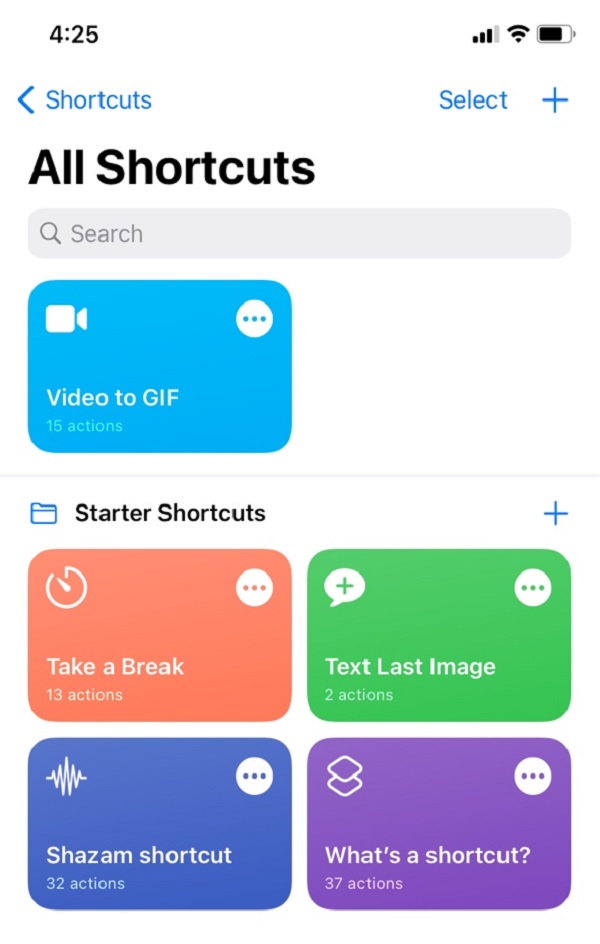
Convertisseur de média - Vidéo en MP3
Media Converter - Video to MP3 est une application disponible sur l'App Store pour les appareils iOS qui peut convertir presque tous les fichiers vidéo et audio. En outre, il dispose d'un lecteur vidéo universel intégré, qui peut lire n'importe quel format audio et vidéo. Il peut parfaitement extraire l'audio de la vidéo dans un format de sortie tel que MP3, M4A, OGG, WAV et FLAC.
Étapes pour convertir une vidéo en MP3 sur iPhone avec Media Converter - Vidéo en MP3 :
Étape 1Sur l'écran principal de l'application, appuyez sur le signe plus (+) bouton pour ajouter votre fichier depuis votre iPhone. Après avoir ajouté votre fichier, appuyez dessus, puis dans le menu contextuel, cliquez sur le Convertir Vidéo.
Étape 2Cliquez Format puis sur la sélection choisir MP3 comme format de sortie. Ensuite, appuyez sur le Commencer la conversion bouton sur la partie inférieure de votre écran.
Étape 3Attendez la fin du processus et il vous ramènera à l'écran d'accueil de l'application où vous pourrez accéder au fichier de sortie MP3.
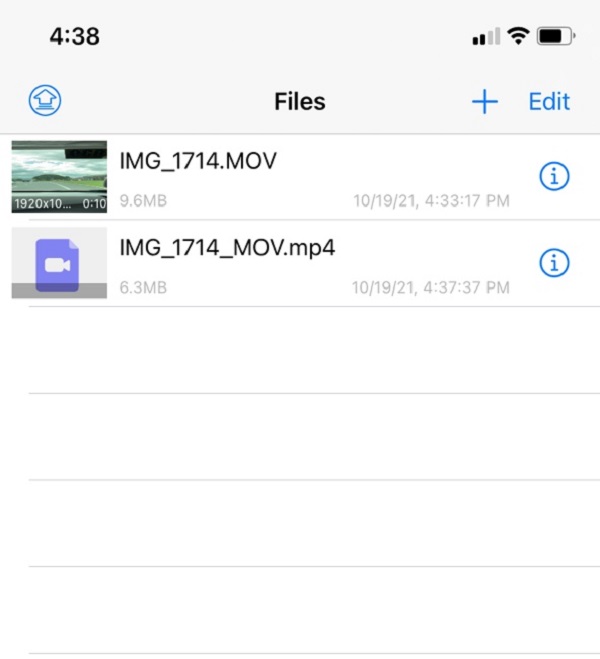
4. Comment convertir une vidéo en MP3 en ligne
Zamzar
Zamzar est un convertisseur de vidéo en MP3 en ligne qui est également une bonne option pour convertir une vidéo en fichier MP3. Il peut être utilisé pour convertir des fichiers dans un autre format et prend en charge une large gamme de formats d'entrée et de sortie sans avoir besoin de télécharger ou d'installer des lanceurs supplémentaires. Il est facile et sécurisé à utiliser, similaire aux autres convertisseurs en ligne ; Cependant, il faudra une connexion Internet solide pour convertir entièrement votre fichier en fonction de vos besoins.
Étapes pour convertir une vidéo en MP3 en ligne avec Zamzar :
Étape 1Rendez-vous sur zamzar.com pour accéder à l'outil en ligne. Ensuite, sur l'interface principale, cliquez sur le Ajouter un fichier et il ouvrira directement votre explorateur de fichiers, localisez et sélectionnez simplement votre fichier vidéo à convertir.
Étape 2Attendez que le fichier soit entièrement téléchargé, puis cliquez sur le Convertir en bouton, puis sélectionnez MP3 comme format de sortie.
Étape 3Enfin, cliquez sur le Convertir bouton pour démarrer le processus de conversion. Une fois le processus terminé, cliquez simplement sur le Télécharger bouton pour enregistrer le MP3 sur votre appareil.

CloudConvert
CloudConvert est un convertisseur gratuit de vidéo en MP3 en ligne qui convertit les formats audio, vidéo, document, ebook, archive, image, feuille de calcul et présentation à l'aide d'un programme open source pour fournir les meilleures sorties possibles et de haute qualité sans avoir besoin de télécharger et d'installer tout lanceur ou logiciel supplémentaire.
Étapes pour convertir une vidéo en MP3 en ligne avec CloudConvert :
Étape 1Allez sur cloudconvert.com pour accéder au site Web de l'outil. Ensuite, cliquez sur le Choisir le dossier bouton pour ajouter votre fichier MP4 depuis mon ordinateur, par URL, depuis Google Drive, depuis Dropbox et depuis OneDrive.
Étape 2Cliquez sur le Convertir situé sur le côté droit, attendez que le fichier soit téléchargé pour le processus de conversion. Enfin, cliquez sur le Télécharger bouton pour enregistrer le fichier MP3 converti.

5. FAQ sur la conversion de vidéo en MP3
1. Les iPhones prennent-ils en charge la lecture de fichiers MP3 ?
Définitivement oui. Même si MP3 est un format avec perte, il reste le plus populaire des types audio utilisés pour la musique numérique, c'est pourquoi il est pris en charge par l'iPhone et même la plupart des appareils.
2. La taille du fichier d'origine de la vidéo sera-t-elle réduite si j'extrait uniquement son audio ?
La réponse dépendra totalement de l'outil que vous utiliserez pour convertir une vidéo en fichier audio, c'est pourquoi si vous souhaitez convertir une vidéo en fichier MP3 sans sacrifier la taille du fichier, le meilleur outil pour vous est FoneLab Video Converter Ultimate. Il vous permet de modifier la taille du fichier tout en maintenant la sur-qualité de votre fichier.
Conclusion
Pour conclure cet article sur une note positive, la conversion de vidéo en MP3 peut désormais se faire de manière professionnelle, car cet article a démontré que toutes les solutions sont capables de faire l'opération de conversion. Parmi les options, nous suggérons fortement FoneLab Video Converter Ultimate, qui peut être utilisé à la fois pour la conversion et pour presque toutes les tâches.
Video Converter Ultimate est le meilleur logiciel de conversion vidéo et audio qui peut convertir MPG / MPEG en MP4 avec une vitesse rapide et une qualité d'image / son de sortie élevée.
- Convertissez n'importe quelle vidéo / audio comme MPG, MP4, MOV, AVI, FLV, MP3, etc.
- Prise en charge de la conversion vidéo HD 1080p / 720p et 4K UHD.
- Fonctions d'édition puissantes telles que Trim, Crop, Rotate, Effects, Enhance, 3D et plus.
